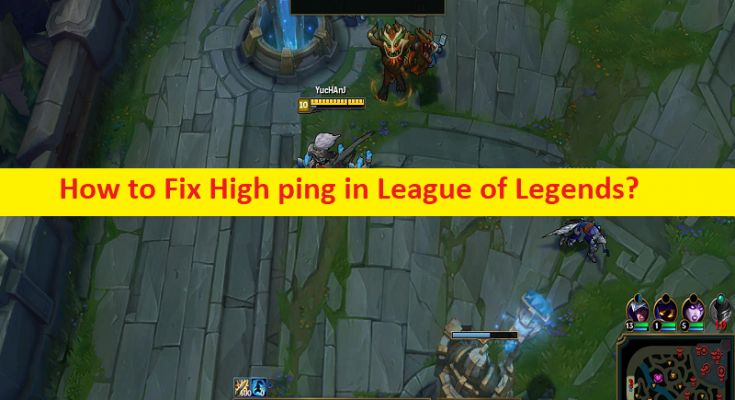O que é o problema de ‘Ping alto em League of Legends’?
Neste artigo, discutiremos como corrigir o problema de ping alto no League of Legends. Você recebe etapas/métodos fáceis para resolver o problema. Vamos iniciar a discussão.
‘Ping alto em League of Legends’:
‘League of Legends’: League of Legends (LoL) é um videogame multiplayer online de arena de batalha projetado, desenvolvido e publicado pela Riot Games. Inspirados em Defense of the Ancients, um mapa personalizado para Warcraft III, os fundadores da Riot procuraram desenvolver um jogo autônomo do mesmo gênero. Este jogo está disponível para Microsoft Windows e macOS X. Neste jogo, o jogador controla um personagem com um conjunto de habilidades únicas de uma perspectiva isométrica. Em junho de 2022, existem mais de 160 campeões disponíveis para jogar.
‘High Ping’: High Ping às vezes pode significar a diferença entre ganhar e perder um jogo de League of Legends (LoL), fazendo com que você perca habilidades, ultrapasse os limites com os oponentes ou até mesmo caminhe involuntariamente para a morte em Summoner’s Rift. É bastante simples e fácil rastrear seu ping no jogo League of Legends. Para fazer isso, você precisa iniciar um jogo personalizado de League of Legends e abrir ‘Configurações’, e ir em ‘Exibir’, em ‘Exibir’, procurar o atalho de teclado ‘Alternar exibição FPS’ e escolher um teclado que você lembrará.
Ping mede o tempo que os dados precisam para navegar do seu PC para os servidores de dados da Riot e vice-versa. Se você estiver jogando na Europa no servidor EUW, seu ping deve estar em qualquer lugar entre 10 e 60 enquanto estiver jogando no servidor norte-americano do mesmo local, seu ping pode aumentar para 150 ou até 200, dependendo da sua conexão com a Internet e do servidor que você estão tentando chegar.
Vários usuários relataram que enfrentaram um problema de ping alto no League of Legends em seu dispositivo. Pode haver vários motivos por trás do problema, incluindo o problema com o dispositivo de rede, como roteador/modem, como problema de inconsistência com o roteador, problema de conexão com a Internet, drivers de dispositivo desatualizados/corrompidos, interferência de aplicativo problemático que pode diminuir sua largura de banda, configurações de rede incorretas ou mal configuradas , ou configurações relacionadas ao League of Legends e outros problemas. Vamos à solução.
Como corrigir o problema de ping alto no League of Legends?
Método 1: Corrija o ping alto no problema do League of Legends com a ‘Ferramenta de reparo do PC’
‘PC Repair Tool’ é uma maneira fácil e rápida de encontrar e corrigir erros de BSOD, erros de DLL, erros de EXE, problemas com programas/aplicativos, infecções por malware ou vírus no computador, arquivos do sistema ou problemas de registro e outros problemas do sistema com apenas alguns cliques .
Método 2: Baixe e instale o patch ou atualização mais recente de League of Legends
Uma maneira possível de corrigir o problema é baixar e instalar a atualização ou patch mais recente do jogo League of Legends no computador. Você pode obter a atualização/patch mais recente no site oficial do League of Legends ou na Riot Games e verificar se o problema foi resolvido.
Método 3: Reinicie seu roteador e modem
Este problema pode ocorrer devido a algum problema temporário com o roteador/modem. Você pode corrigir o problema reiniciando seu roteador/modem.
Etapa 1: desconecte o roteador e o modem e aguarde cerca de 30 segundos
Etapa 2: Depois disso, conecte o modem novamente e aguarde até que as luzes indicadoras voltem ao seu estado normal e, em seguida, conecte o roteador novamente e aguarde para estabelecer a conexão. Uma vez feito, reinicie o League of Legends e verifique se o problema foi resolvido.
Método 4: Feche os aplicativos problemáticos que estão consumindo a largura de banda da rede
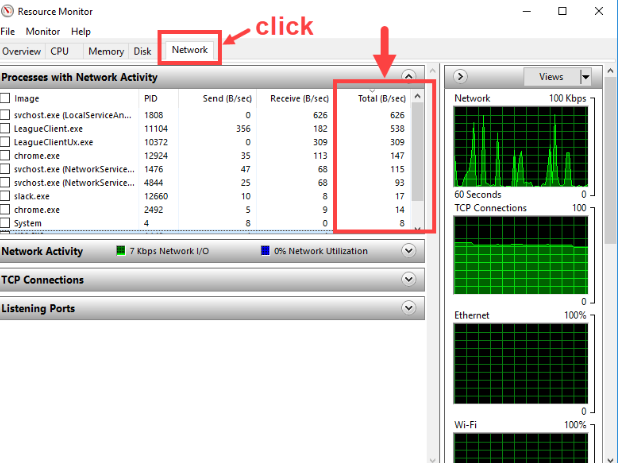
Passo 1: Pressione as teclas ‘Windows + R’ no teclado, digite ‘resmon’ na janela ‘Executar’ e pressione o botão ‘Ok’ para abrir a janela ‘Resource Monitor’
Passo 2: Vá para a guia ‘Rede’ e anote a coluna Total (B/Sec).
Etapa 3: Acerte o relógio no candidato que está consumindo sua largura de banda e selecione ‘Finalizar processo’ e confirme-o. Feito isso, verifique se o problema foi resolvido.
Método 5: Atualizar drivers de dispositivo
A atualização de todos os drivers de dispositivo necessários para a versão mais recente e compatível pode resolver o problema. Você pode atualizar todos os drivers do Windows, incluindo o driver da placa gráfica, o driver da placa de som e todos os outros drivers de dispositivo usando a Ferramenta de atualização automática de driver. Você pode obter esta ferramenta através do botão/link abaixo.
Método 6: Use a ferramenta de reparo Hextech para solução de problemas automatizada
Esta ferramenta é fornecida pela Riot Game e pode corrigir problemas com o jogo LoL. Você pode obter esta ferramenta através da página ‘https://support.riotgames.com/hc/en-us/articles/224826367’ e seguir as instruções na tela para instalar e executar a ferramenta e, uma vez feito, verifique se o problema foi resolvido .
Método 7: Desabilitar VPN e proxy
A interferência de antivírus/firewall pode ser a razão por trás do problema. Você pode desativar seu programa antivírus/firewall no computador para corrigir o problema e verificar se o problema foi resolvido.
Método 8: Altere o servidor DNS
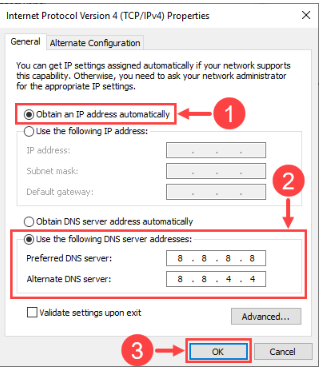
Passo 1: Abra o ‘Painel de Controle’ no Windows PC através da Caixa de Pesquisa do Windows e vá para ‘Exibir status e tarefas da rede > Alterar configurações do adaptador’
S Etapa 2: Clique com o botão direito do mouse no seu adaptador de rede e selecione ‘Propriedades’
Passo 3: Clique duas vezes em ‘Internet Protocol Version 4 (TCP/IPv4)’ para abrir suas Propriedades.
Passo 4: Selecione ‘Usar os seguintes endereços de servidor DNS’ e ‘Obter um endereço IP automaticamente’, digite ‘8.8.8.8’ e ‘8.8.4.4’ no endereço de servidor DNS preferencial e alternativo e clique em ‘Ok > Aplicar > Ok ‘ para salvar as alterações e reiniciar o computador e verificar se o problema foi resolvido.
Método 9: Renove o endereço IP
Etapa 1: abra o prompt de comando como administrador usando o método acima
Etapa 2: digite os seguintes comandos e pressione a tecla ‘Enter’ após cada um para executar.
ipconfig/lançamento
ipconfig /renovar
ipconfig /flushdns
Passo 3: Uma vez executado, reinicie o computador e verifique se o problema foi resolvido.
Método 10: Verifique a conexão com a Internet
Você pode alternar sua conexão de Internet sem fio para conexão com fio ou Ethernet para melhorar a velocidade da rede, corrigir o problema e verificar se funciona para você.
Conclusão
Tenho certeza de que este post o ajudou em Como corrigir o problema de ping alto no League of Legends com maneiras fáceis. Você pode ler e seguir nossas instruções para fazê-lo. Isso é tudo. Para quaisquer sugestões ou dúvidas, por favor escreva na caixa de comentários abaixo.